Vienkārši mēģiniet instalēt operētājsistēmu Windows 10 Mac datorā, tas ir vienkārši, tas nav grūti.
Windows 10, ir Microsoft jaunākā operētājsistēma. Ja savā iecienītākajā klēpjdatorā vai datorā izmantojat operētājsistēmu Windows 7 vai Windows 8, sāciet lejupielādi.jauninājums. Tā kā Microsoft drīz beigsies jauninājums Windows 10 bez maksas jūlija beigās.
Papildus iepriekšējiem Windows klēpjdatoriem vai personālajiem datoriem tagad Apple ražotās ierīces var instalēt arī operētājsistēmā Windows 10. Nopietni? Jā, tā ir patiesība. Tad vai tas ir pietiekami grūti? Vai arī jums tas jānogādā servisa centrs vistuvāk Windows 10 instalēšanai? Nav nepieciešams, jums vienkārši ir jāizpilda daži nosacījumi, lai būtu instalējiet Windows 10 operētājsistēmā Mac, izmantojot Boot Camp.
- 4 lietas, kas OBLIGĀTI jāveic visiem Windows 10 lietotājiem
- Kā mainīt pieteikšanās ekrānu operētājsistēmā Windows 10
- 5 kaitinošākie Windows 10 līdzekļi
Kā instalēt Windows 10 operētājsistēmā Mac, izmantojot Boot Camp
Jā, nosacījumi, kas jums jāizpilda pirms Windows 10 instalēšanas Mac datorā, vispirms ir jāinstalē vadītājiem Windows 10, izmantojot Boot Camp. Jums arī jāpārliecinās, vai jūsu Mac jau izmanto OS X, Mac programmaparatūra, un Bootcamp palīgs Pēdējais. Jums arī jāpārliecinās, ka Windows ir jāinstalē sistēmas diskā iekšējā ierīcē, izmantojot Boot Camp, jo Apple neatbalstīs Windows OS instalēšanu ārējā telpā. Pēc tam jums vienkārši jāveic darbības, kuras nodrošinās JalanTikus.
Vienkāršas darbības, lai instalētu Windows 10 operētājsistēmā Mac
- Vēlreiz jāatgādina, pārliecinieties, ka prasības instalēt Windows 10 jau izpildīts. Neļaujiet neko palaist garām.
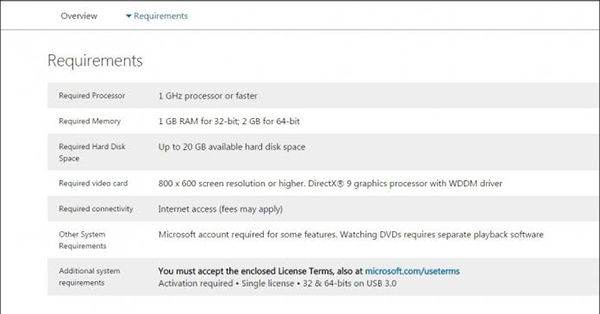
- Tālāk instalējiet Windows 10 ISO fails uz jūsu Mac OS ierīci. Padarīt a Sāknējama operētājsistēma Windows 10 uz USB ierīci braukt vai zibatmiņas disks izmantot UNetbootin.
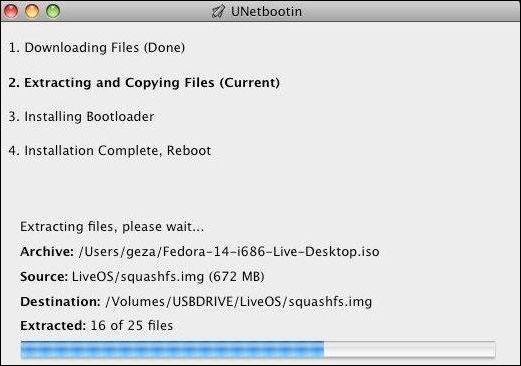
- Tālāk, skrien programmatūraBootcamp palīgs lai izveidotu un konfigurētu Windows nodalījumus. Izvēlieties sev tīkamā nodalījuma izmēru. Ak, jā, neaizmirstiet piešķirt minimālo vietu, kas nepieciešama Windows instalēšanai.
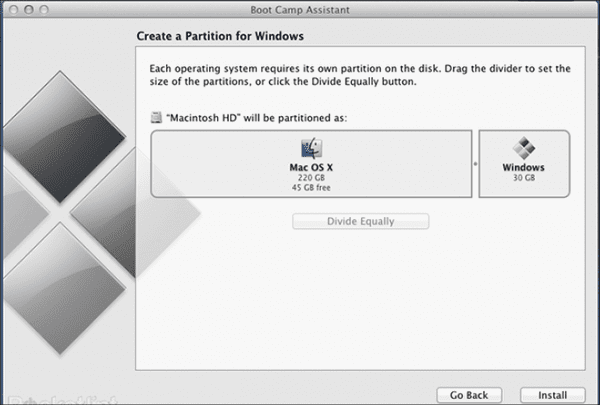
- Pēc tam izmantojiet programmatūra Boot Camp un izvēlieties opciju Windows Sākt, pēc tam ievietojiet Windows 10, izmantojot USB sāknējamsun veiciet instalēšanas sistēmas norādītās nākamās darbības.
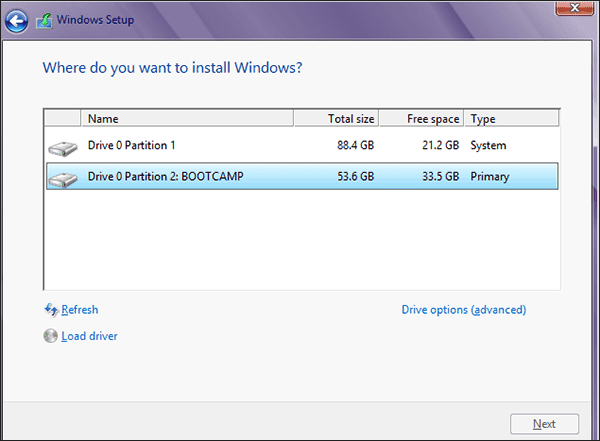
- Pēc tam varat palaist operētājsistēmu Windows 10 savā Mac ierīcē.
Kā vienkāršas darbības neinstalēt Windows 10 operētājsistēmā Mac, izmantojot Boot Camp? Izmantojot šo metodi, varat izmēģināt visas Windows 10 funkcijas, kuras iepriekš nevarējāt izmantot. Tātad, lai veicas ar to!









